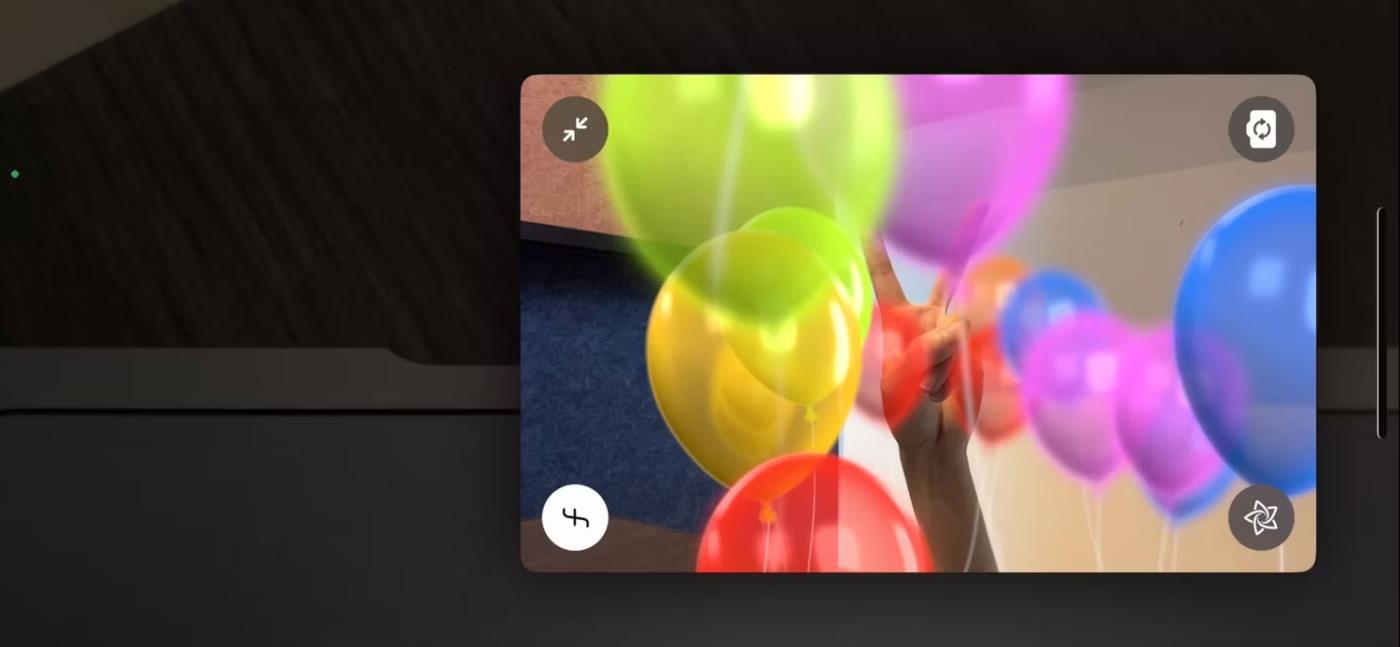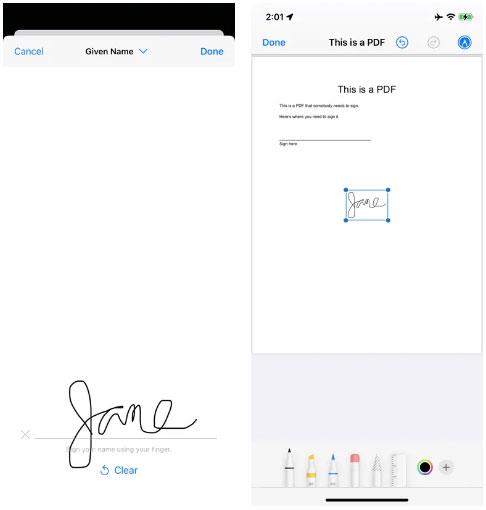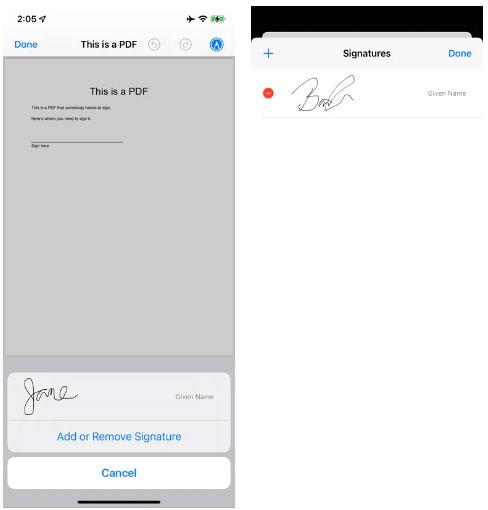Arvien vairāk oficiālo dokumentu tiek pārvērsti PDF dokumentos, un jums var tikt lūgts elektroniski parakstīt dokumentu, kad atrodaties prom no datora. Ja izmantojat iPhone, tas tiešām nav tik grūti; Varat izveidot parakstu un izmantot to atkārtoti, izmantojot iPhone iebūvēto iezīmēšanas rīku.
Tālāk ir norādīts, kā rīkoties.
1. Atveriet PDF dokumentu programmā Markup.
2. Pieskarieties plus zīmei apakšējā labajā stūrī.
3. Noklikšķiniet uz pogas Paraksts.
4. Ja vēl neesat izveidojis parakstu, augšpusē pieskarieties etiķetei ar nosaukumu “Jauns paraksts” . (Ja neredzat vienumu “Jauns paraksts” , pieskarieties pluszīmei augšējā kreisajā stūrī).

Programmā Markup noklikšķiniet uz pluszīmes un pēc tam uz pogas Paraksts. Savam saglabātajam parakstam varat pievienot etiķeti.
5. Jums tiks dota iespēja apzīmēt savu jauno parakstu ar pilnu vārdu, uzvārdu, segvārdu utt. Vai arī varat izvēlēties, vai etiķete vispār nav vajadzīga.
6. Pēc etiķetes atlasīšanas varat parakstīt savu vārdu ekrāna apakšā. Ir poga “Notīrīt” , ja nolemjat, ka jums ir jāmēģina vairākas reizes, lai to izdarītu pareizi. Kad esat gatavs, augšējā labajā stūrī pieskarieties “Gatavs” .
7. Pēc tam jūsu paraksts parādīsies dokumenta lodziņā. Varat to pārvietot un/vai mainīt tā izmēru, līdz esat apmierināts ar to, kā tas izskatās dokumentā. Kad esat gatavs, pieskarieties jebkur ārpus lodziņa. Pēc tam varat izmantot iezīmēšanu jebkādiem turpmākiem labojumiem.
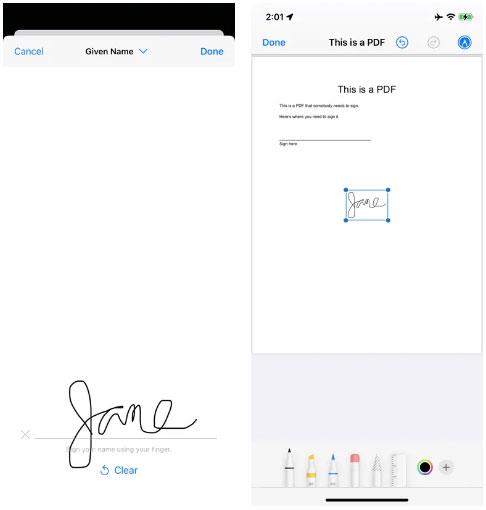
Uzzīmējiet savu parakstu; Nospiediet “Notīrīt”, ja tas jums nepatīk. Pārvietojiet pabeigto parakstu uz vajadzīgo vietu.
8. Kad esat gatavs, augšējā kreisajā stūrī noklikšķiniet uz "Gatavs" un saglabājiet failu.
Nākamreiz, kad savā tālrunī atverat PDF failu programmā Markup, pieskarieties pogai Paraksts , un saglabātais paraksts (vai paraksti) būs tur. Vienkārši noklikšķiniet uz tā, un tas tiks iekļauts jūsu dokumentā. Ja vēlaties, vienmēr varat atlasīt “Pievienot vai noņemt parakstu” .
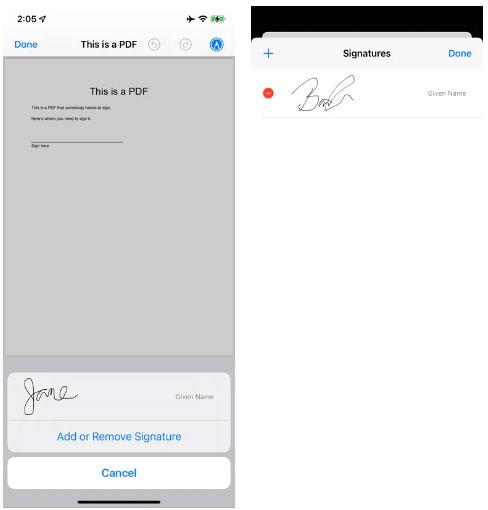
Nākamreiz, kad jums kaut kas jāparaksta, jūsu paraksts būs pieejams. Dzēsiet veco parakstu, noklikšķinot uz "Pievienot vai noņemt parakstu".